Adobe Creative Cloud ger dig möjlighet att använda dina kreativa projekt när som helst och var som helst. Detta sker genom att synkronisera dina filer till molnet, vilket gör att du kan få åtkomst till dina projekt från vilken plats som helst. I den här guiden får du veta hur du effektivt kan utnyttja den här funktionen för att öka din arbetsflödesproduktivitet.
Viktigaste insikterna
- Användning av 20 GB molnlagring för lagring och synkronisering av filer.
- Åtkomst till dina filer från vilken plats som helst genom enkel uppladdning.
- Möjlighet till filhantering, inklusive uppladdning, radering och skapande av samarbeten.
Steg-för-steg-guide för datasykronisering
1. Aktivera och använd molnlagring
När du loggar in på Adobe Creative Cloud har du först tillgång till 20 GB molnlagring. Du kan använda detta lagringsutrymme för alla dina kreativa projekt. För att ladda upp en fil drar du helt enkelt den till den aktuella mappen på din dator.
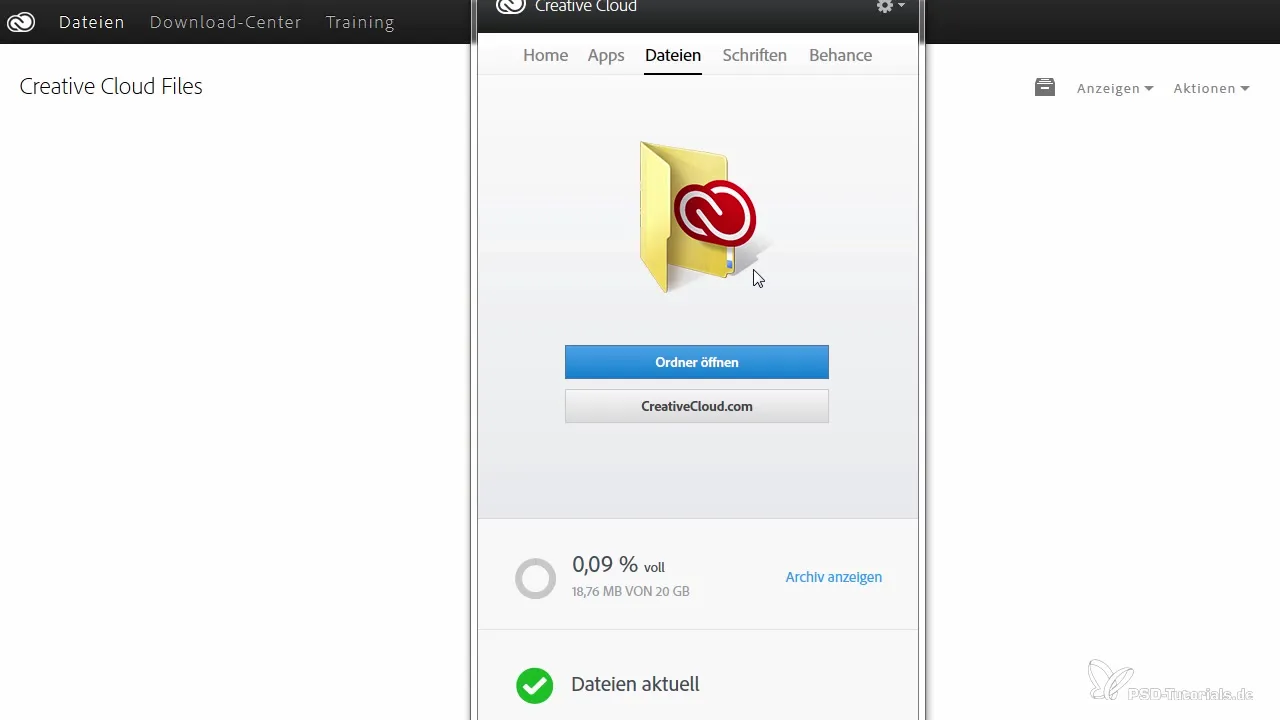
Denna funktion gör det möjligt för dig att hämta dina filer även från en annan plats. Till exempel kan du fortsätta arbeta med ett projekt när du är på språng genom att logga in på molnet.
2. Ladda upp och synkronisera filer
För att påbörja uppladdningen drar du de önskade filerna, som t.ex. PSD- eller AI-filer, till synkroniseringsmappen via drag and drop. Se till att synkroniseringen är aktiverad så att filerna är tillgängliga.
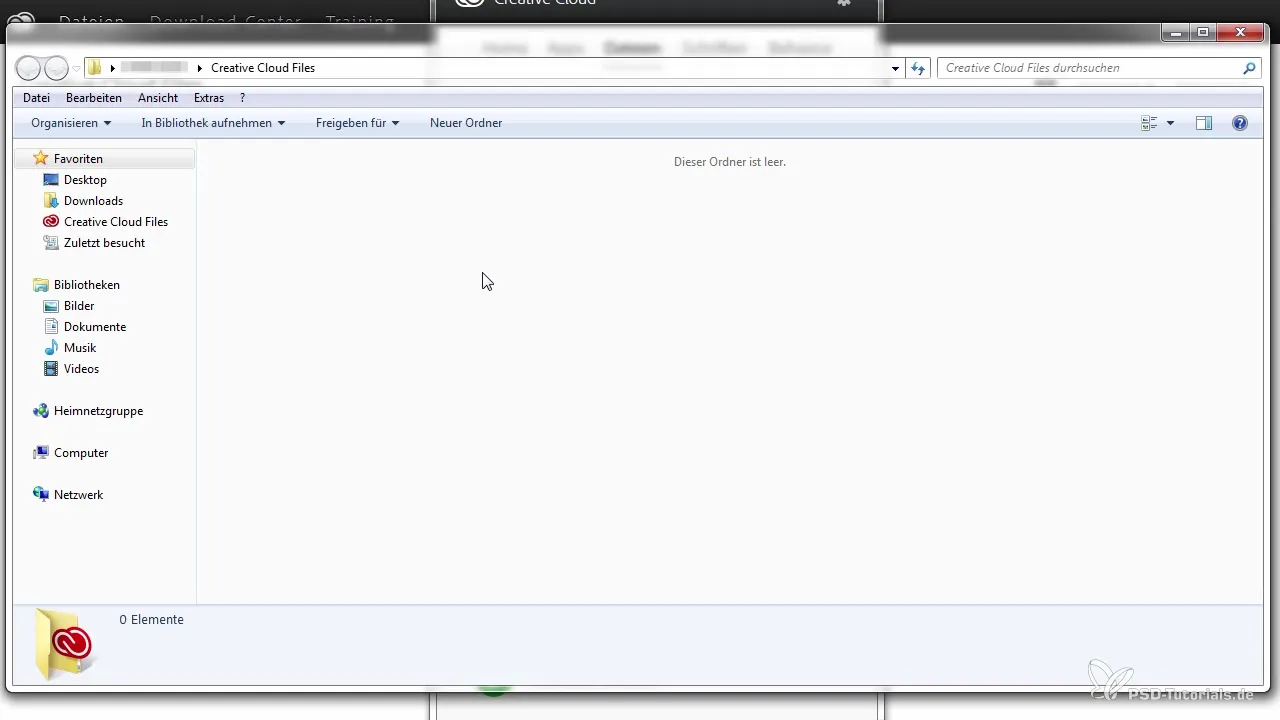
Under uppladdningen ser du små pilar bredvid filikonerna som indikerar att synkroniseringen pågår. Om du vill göra andra saker under tiden kan du pausa uppladdningen när som helst.
3. Granska och hantera tillgängliga filer
När uppladdningen är klar kan du se filerna i din Creative Cloud-arbetsyta. Du klickar på den relevanta filen, och den visas med all relevant information, såsom uppladdningsdatum och filformat.
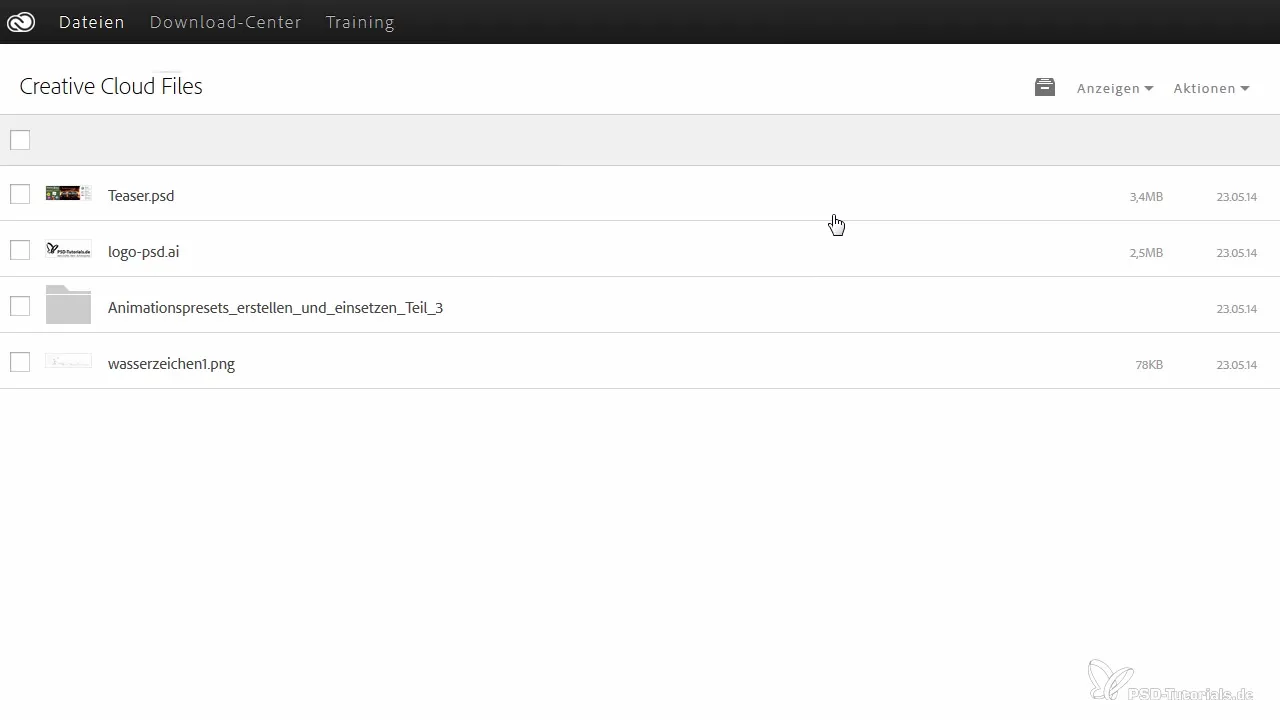
Om du inte längre behöver en fil kan du enkelt ta bort den eller dra tillbaka den till ditt skrivbord. Detta uppdaterar också synkroniseringen i molnet.
4. Skapa och dela offentliga länkar
Vill du dela ditt arbete med andra? Du kan skapa en offentlig länk för varje fil som du sedan kan skicka via e-post till kollegor eller vänner. Detta görs genom att klicka på den aktuella knappen bredvid filen.
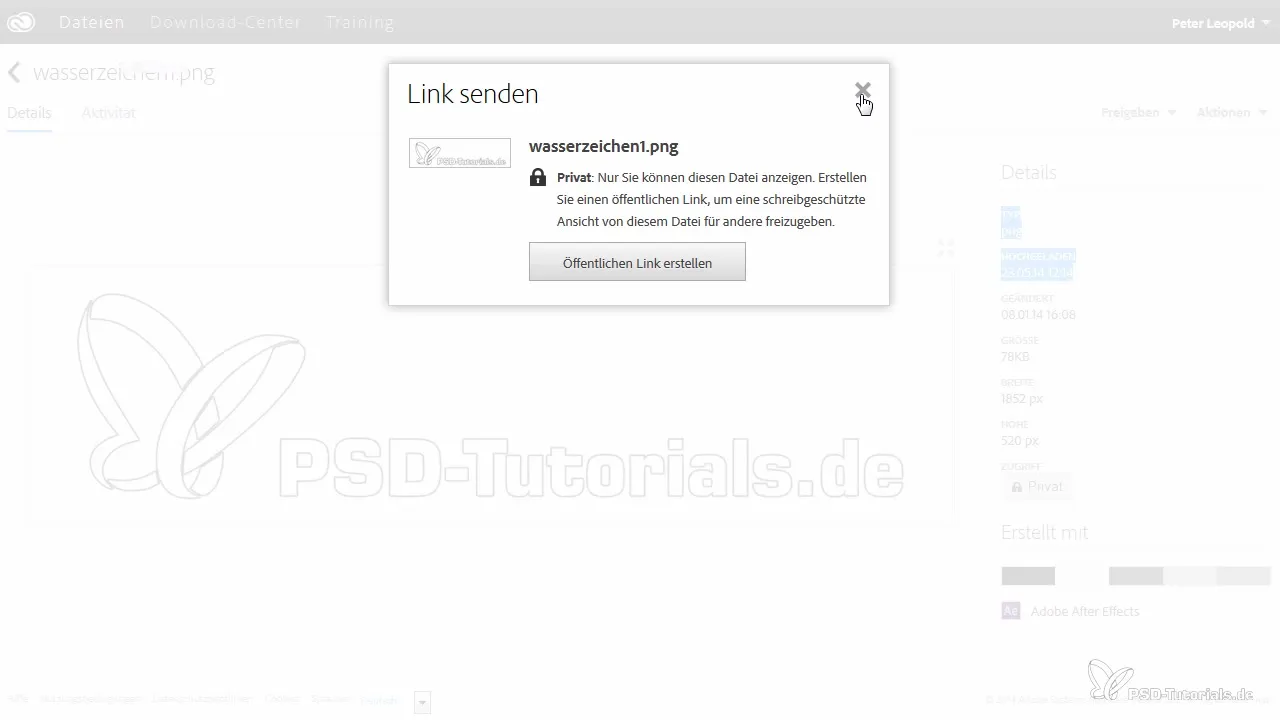
På så sätt kan du enklare få feedback eller göra dina arbeten tillgängliga för presentationer.
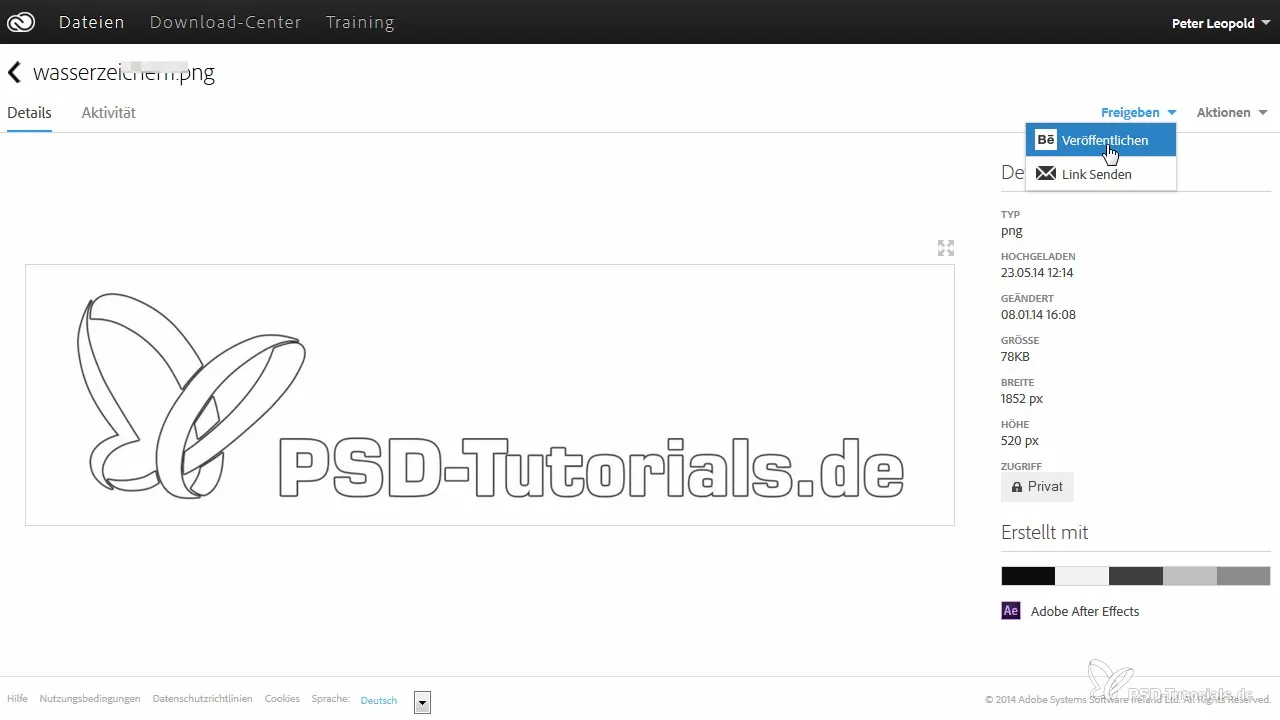
5. Skapa färgpaletter med Adobe Color
En ytterligare funktion är möjligheten att skapa färgpaletter med hjälp av Adobe Color. Du kan spara och organisera de färger du använder i dina projekt. Detta gör det lättare att skapa konsekventa färgscheman.
6. Arkivera och radera filer
För att hålla ordning finns det även möjligheten att arkivera filer som du för närvarande inte behöver. Du kan göra detta genom den relevanta ikonen i molnet. Sådana arkiverade filer kan återställas när som helst och raderas när du är säker på att du inte längre behöver dem permanent.
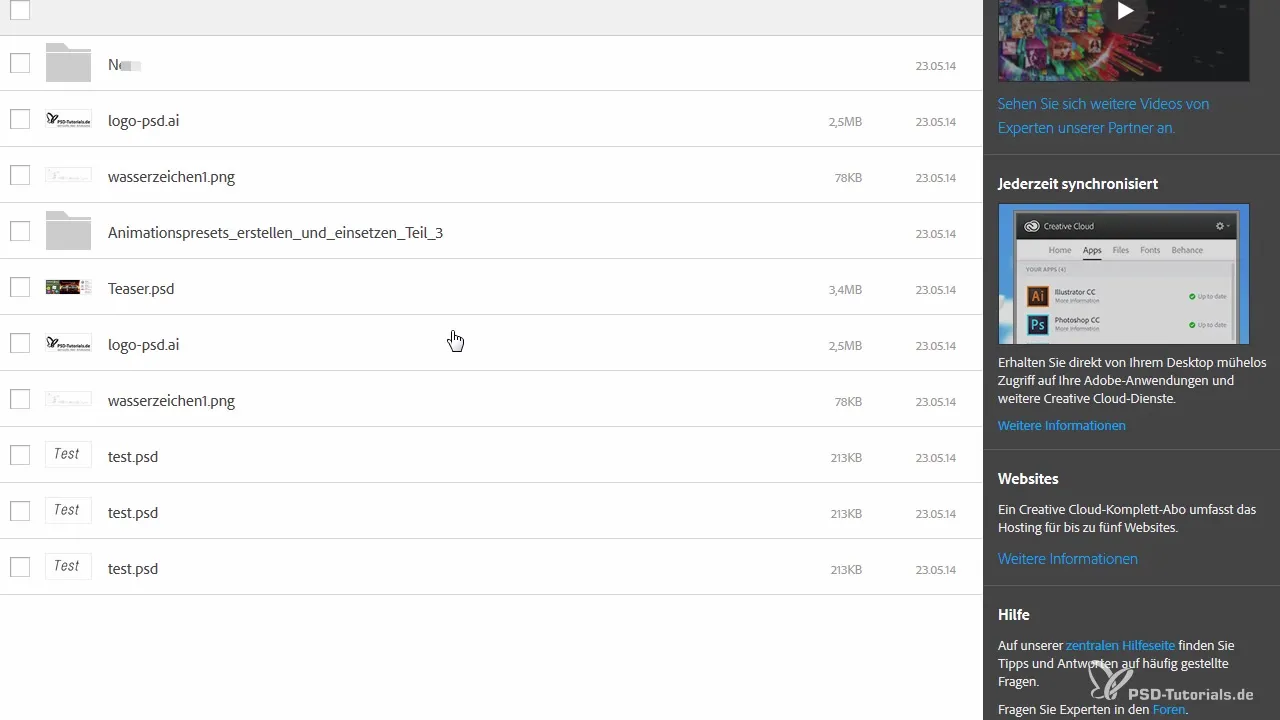
Observera dock att raderade filer inte kan återställas - så var försiktig!
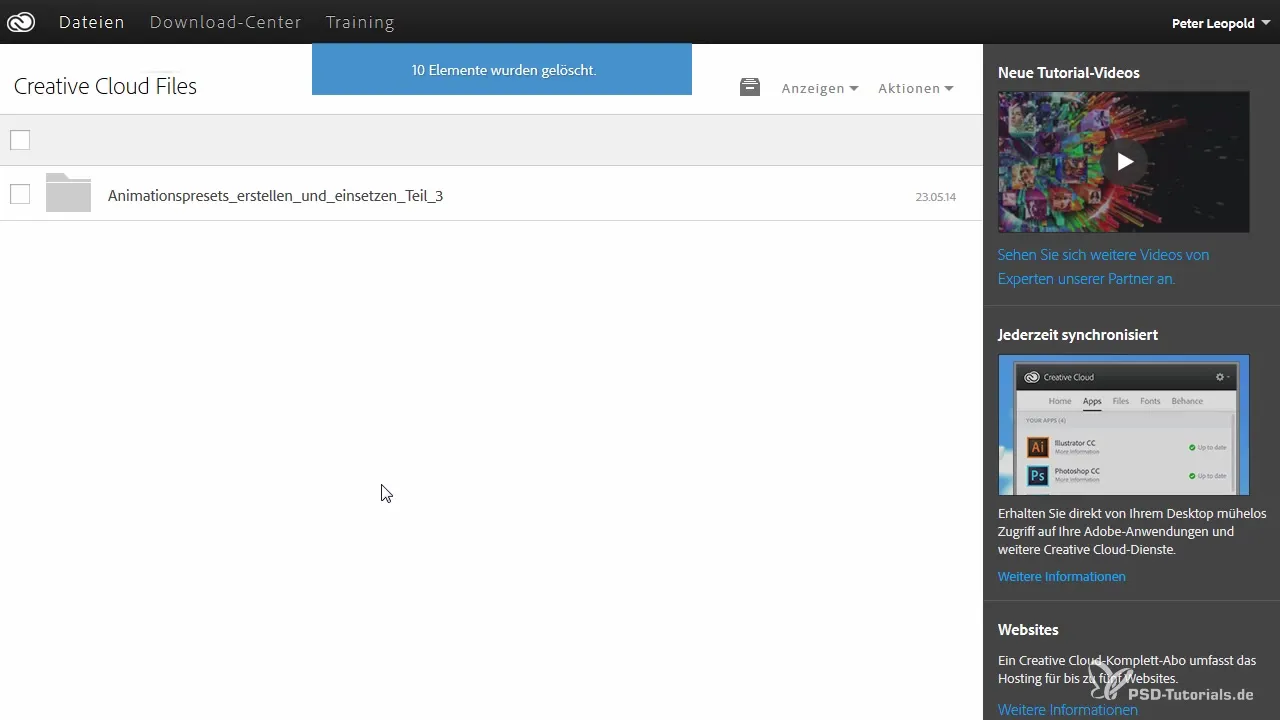
7. Samarbeta i det kreativa nätverket
När du arbetar i team om projekt kan du spåra ändringar i filerna och lägga till kommentarer. Detta är särskilt användbart i ett kreativt nätverk för att ge feedback och föreslå förbättringar.
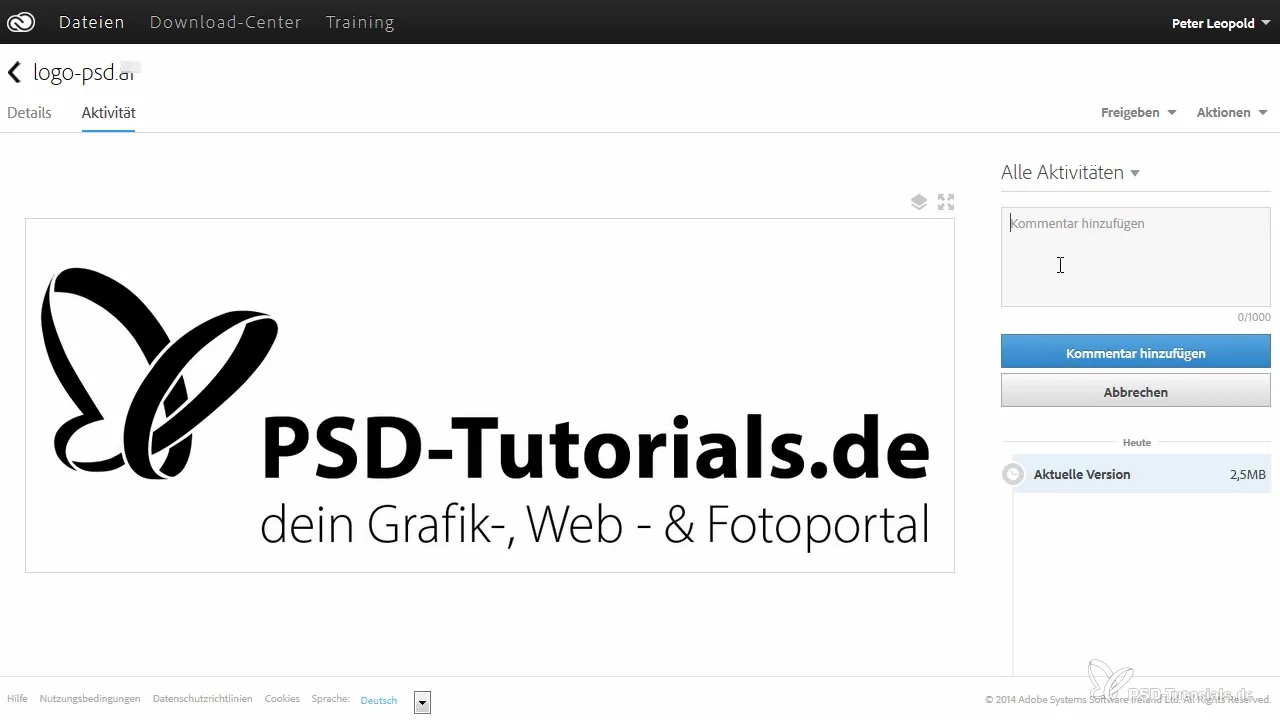
Du kan se vem som senast arbetat med en fil och reagera därefter.
Sammanfattning – After Effects datasykronisering för nybörjare
Denna guide har visat dig hur du kan utnyttja funktionerna i Adobe Creative Cloud för att arbeta effektivt med dina projekt. Från lagringen i molnet till att dela med andra och hantera dina kreativa filer - var och en av dessa funktioner kan hjälpa dig att arbeta mer effektivt och produktivt.
Vanliga frågor
Hur mycket molnlagring får jag tillgång till?Du har 20 GB molnlagring tillgängligt.
Kan jag få åtkomst till mina filer när jag är på språng?Ja, du kan logga in på molnet och få åtkomst till dina filer oavsett var du är.
Hur fungerar filuppladdningen?Du drar enkelt filerna till synkroniseringsmappen; uppladdningen börjar automatiskt.
Hur raderar jag en fil från molnet?Du kan antingen ta bort filen eller dra tillbaka den till ditt skrivbord för att uppdatera synkroniseringen.
Vad händer om jag raderar en fil?Raderade filer kan inte återställas, så var försiktig.


